Excel表格文档取消合并单元格的方法
时间:2024-05-21 15:44:47作者:极光下载站人气:79
很多小伙伴之所以喜欢使用excel程序来对表格文档进行编辑,就是因为在Excel中,我们可以对表格文档中的单元格进行合并、移动位置或是隐藏等各种设置。有的小伙伴想要在Excel中将单元格进行拆分,但又不知道该怎么进行设置。其实我们只需要选中一个大单元格,然后在“开始”工具的子工具栏中找到“合并”工具,点击该工具右侧的倒三角图标,最后在下拉列表中找到并选择“取消单元格合并”选项即可。有的小伙伴可能不清楚具体的操作方法,接下来小编就来和大家分享一下Excel表格文档取消合并单元格的方法。
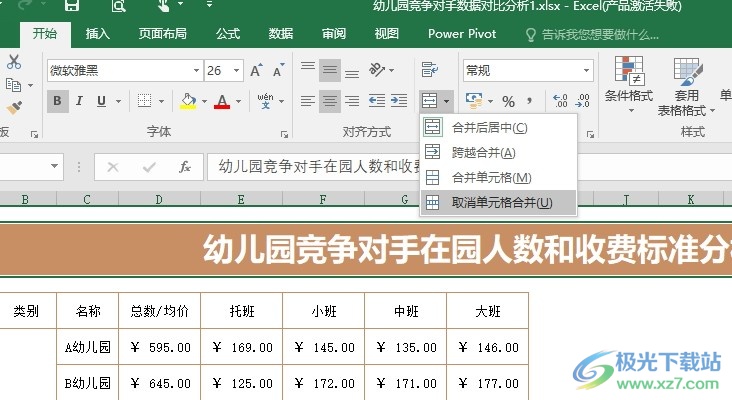
方法步骤
1、第一步,我们在桌面右键单击一个表格文档,然后先点击打开方式选项,再点击选择Excel选项
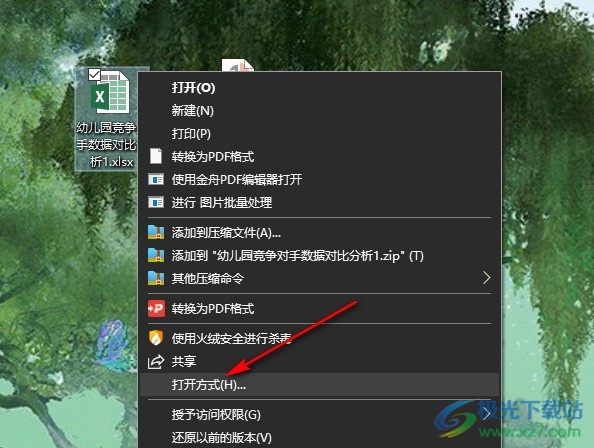
2、第二步,打开Excel选项之后,我们在Excel程序页面中先选中多个单元格,然后在工具栏中找到“合并”工具
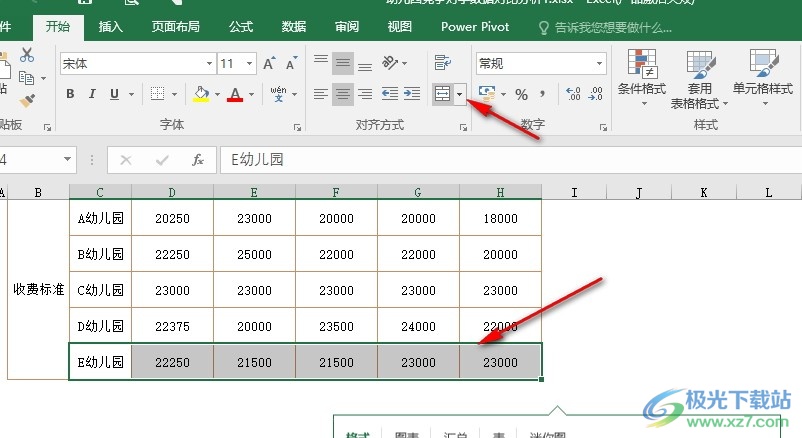
3、第三步,打开合并工具右侧的倒三角图标,然后在下拉列表中点击选择“合并后居中”选项或是其它合并选项
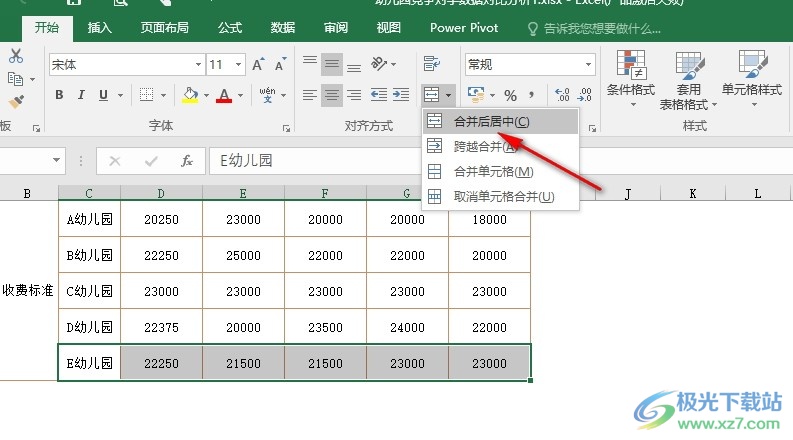
4、第四步,当我们想要取消单元格的合并时,我们可以选中被合并的单元格,然后打开合并工具,接着在下拉列表中选择“取消单元格合并”选项
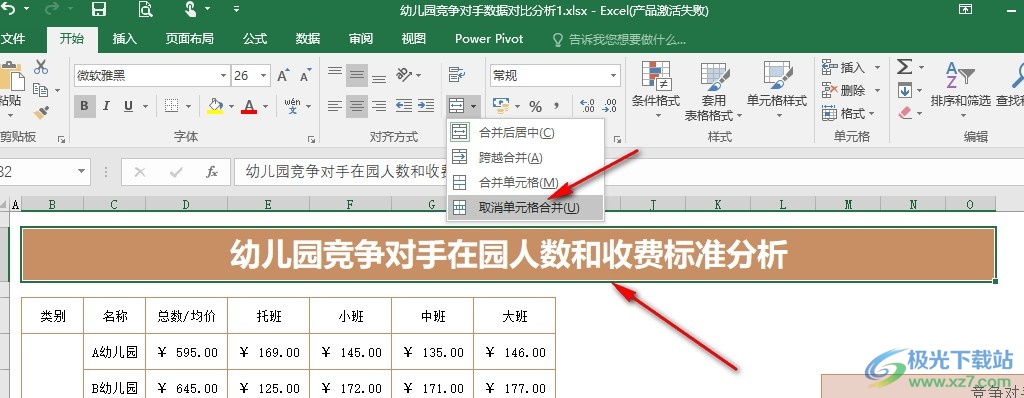
5、第五步,点击“取消单元格合并”选项之后,原本单元格中的内容就会自动移动到第一个单元格中了
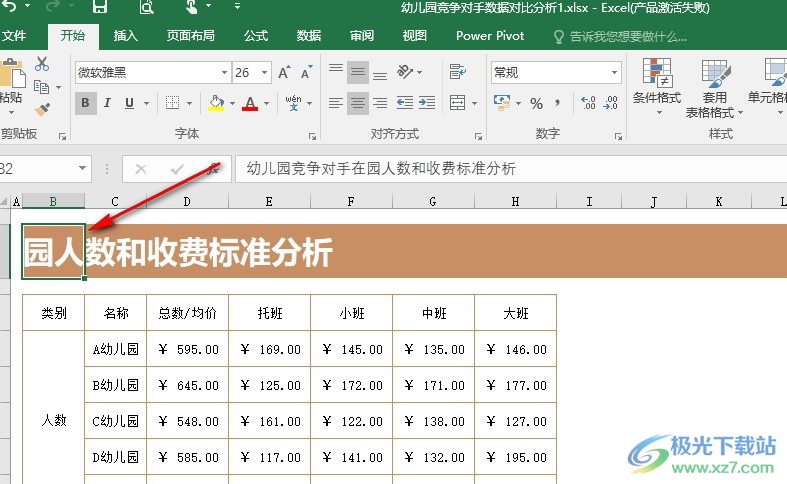
以上就是小编整理总结出的关于Excel表格文档取消合并单元格的方法,我们先用Excel程序打开表格文档,然后在Excel页面中选中需要拆分的单元格,再在“开始”工具的子工具栏中点击打开“合并”工具右侧的倒三角图标,最后在下拉列表中点击选择“取消单元格合并”选项即可,感兴趣的小伙伴快去试试吧。

大小:60.68 MB版本:1.1.2.0环境:WinAll, WinXP, Win7
- 进入下载
相关推荐
相关下载
热门阅览
- 1百度网盘分享密码暴力破解方法,怎么破解百度网盘加密链接
- 2keyshot6破解安装步骤-keyshot6破解安装教程
- 3apktool手机版使用教程-apktool使用方法
- 4mac版steam怎么设置中文 steam mac版设置中文教程
- 5抖音推荐怎么设置页面?抖音推荐界面重新设置教程
- 6电脑怎么开启VT 如何开启VT的详细教程!
- 7掌上英雄联盟怎么注销账号?掌上英雄联盟怎么退出登录
- 8rar文件怎么打开?如何打开rar格式文件
- 9掌上wegame怎么查别人战绩?掌上wegame怎么看别人英雄联盟战绩
- 10qq邮箱格式怎么写?qq邮箱格式是什么样的以及注册英文邮箱的方法
- 11怎么安装会声会影x7?会声会影x7安装教程
- 12Word文档中轻松实现两行对齐?word文档两行文字怎么对齐?
网友评论